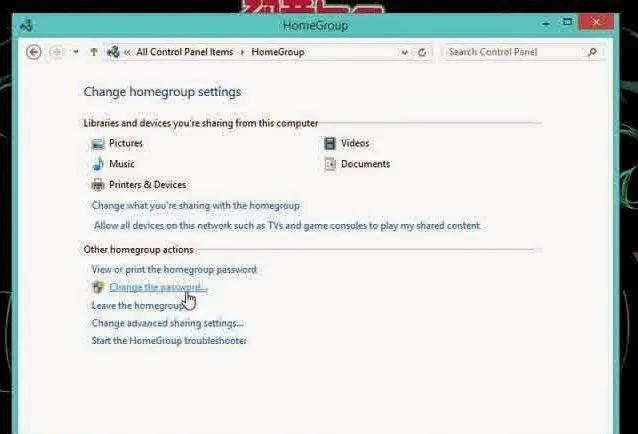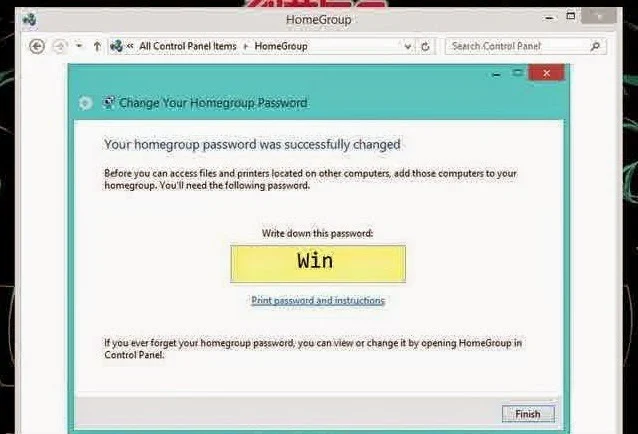Cara Mengganti Password HomeGroup di Windows 8
By: Johan Supriyanto, S.Kom. - Desember 25, 2014
Cara Mengganti Password HomeGroup di Windows 8 dapat anda lakukan bila anda merasa pasword pada HomeGroup anda sulit untuk diingat atau mungkin terlalu panjang. Selain itu bila ada user yang ingin bergabung di HomeGroup akan lebih mudah juga karena tidak perlu mengetik paswor yang susah ataupun panjang. Tetapi bila anda ingin mengganti pasword di HomeGroup ini anda harus memastikan bahwa semua komputer yang tergabung pada HomeGroup anda sedang dalam keadaan menyala semua. Bila tidak anda tidak dapat mengganti pasword pada HomeGroup tersebut.
Cara Mengganti Password HomeGroup di Windows 8 dapat diakses melalui Control Panel. Lansung saja anda buka terlebih dahulu Control Panel di PC anda dengan icon View Small. Kemudian pilih HomeGroup. Cari menu Change Password kemudian klik menu tersebut. Akan muncul informasi pilih Change Password bila anda yakin akan mengganti password anda dan pilih Don’t Change apabila anda tidak ingin mengganti password anda. Setelah anda memilih Change Password maka akan muncul kotak tempat pengetikan password baru. Ketik pasword yang anda inginkan kenudian pilih Next. Nah sekarang dilayar PC anda sudah muncul password baru anda di HomeGroup dan the last step klik Finish. Password lama anda telah berganti dengan password yang baru.
Cara Mengganti Password HomeGroup di Windows 8 dapat diakses melalui Control Panel. Lansung saja anda buka terlebih dahulu Control Panel di PC anda dengan icon View Small. Kemudian pilih HomeGroup. Cari menu Change Password kemudian klik menu tersebut. Akan muncul informasi pilih Change Password bila anda yakin akan mengganti password anda dan pilih Don’t Change apabila anda tidak ingin mengganti password anda. Setelah anda memilih Change Password maka akan muncul kotak tempat pengetikan password baru. Ketik pasword yang anda inginkan kenudian pilih Next. Nah sekarang dilayar PC anda sudah muncul password baru anda di HomeGroup dan the last step klik Finish. Password lama anda telah berganti dengan password yang baru.
Cara Mengganti Password HomeGroup di Windows 8 sangat mudah untuk dipraktekkan meski anda belum terlalu mahir dalam menggunakan windows 8. Anda tidak perlu bingung atau takut. Bila anda mengikuti tutorial tersebut dengan benar anda saat ini pasti sudah dapat mengganti password pada HomeGroup anda. Sekian artikel tentang Cara Mengganti Password HomeGroup di Windows 8.